台式设置无线网络连接 如何在台式机上设置无线网络连接
随着无线网络的普及和便利性,越来越多的人开始在台式机上设置无线网络连接,以便更自由地上网和享受网络带来的便利,对于一些初次接触无线网络的人来说,如何在台式机上设置无线网络连接可能会成为一个挑战。在本文中我们将分享一些简单而有效的方法,帮助您轻松地在台式机上设置无线网络连接,让您能够随时随地畅享网络世界带来的便利。
步骤如下:
1.首先要准备一个无线网卡设备,外形和U盘类似。插在电脑即可,驱动一般都会自行安装。

2.安装好无线网卡驱动后,点击桌面右下角的网络图标。
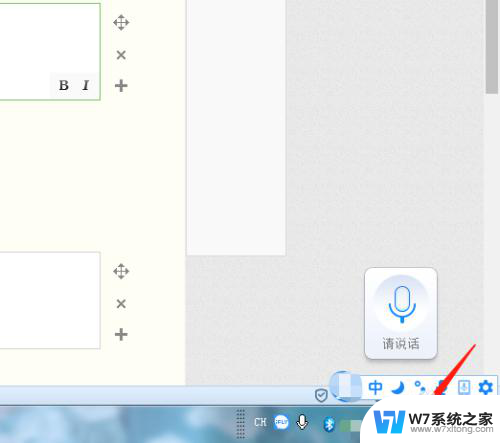
3.在弹出的窗口中,点击“打开网络和共享中心”。
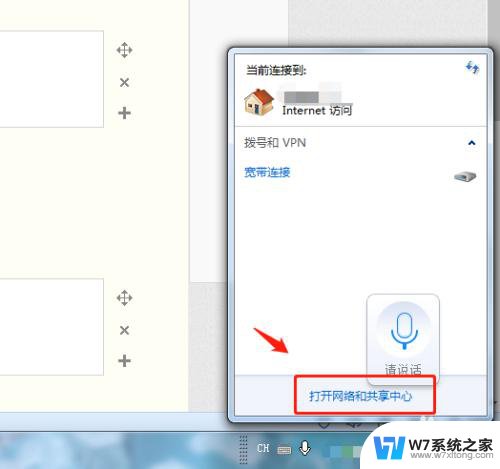
4.在网络和共享中心中,点击“更改设备器设置”。
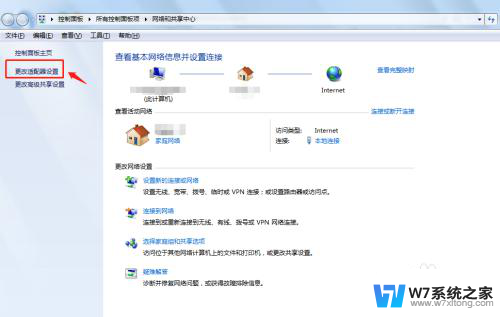
5.在网络连接中右键点击“无线网络连接”,点击“启用”。
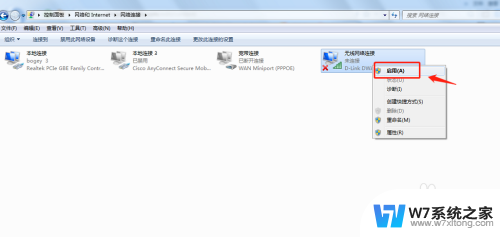
6.回到桌面,点击电脑右下角的无线网络信号图标。选择自己的无线网络连接登录即可。
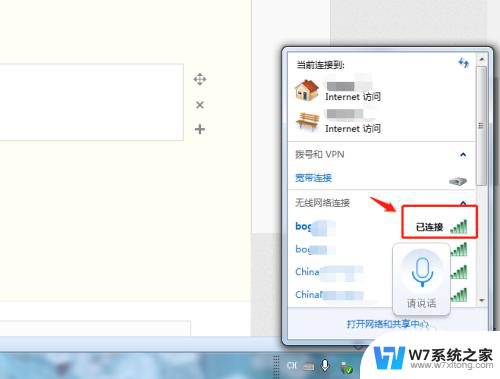
7.总结
1.首先要准备一个无线网卡设备,外形和U盘类似。插在电脑即可,驱动一般都会自行安装。
2.安装好无线网卡驱动后,点击桌面右下角的网络图标。
3.在弹出的窗口中,点击“打开网络和共享中心”。
4.在网络和共享中心中,点击“更改设备器设置”。
5.在网络连接中右键点击“无线网络连接”,点击“启用”。
6.回到桌面,点击电脑右下角的无线网络信号图标。选择自己的无线网络连接登录即可。
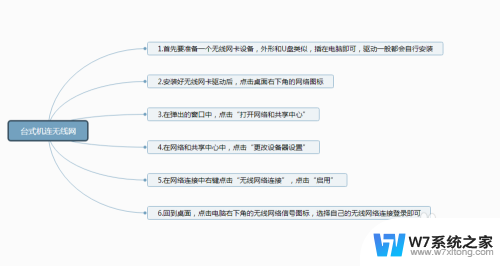
以上就是台式设置无线网络连接的全部内容,如果您遇到相同问题,可以参考本文中介绍的步骤进行修复,希望这些内容对您有所帮助。
台式设置无线网络连接 如何在台式机上设置无线网络连接相关教程
-
 pc如何连接无线网络 无线网络连接设置教程
pc如何连接无线网络 无线网络连接设置教程2024-05-05
-
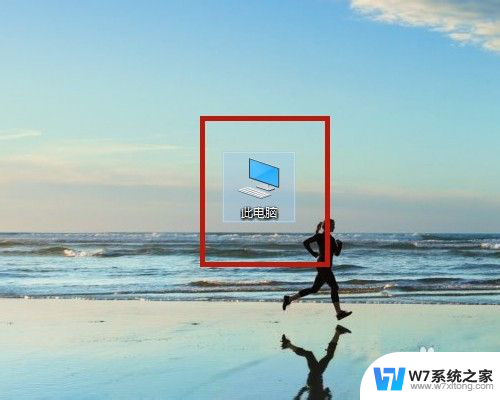 电脑无线网如何连接 无线网络连接设置教程
电脑无线网如何连接 无线网络连接设置教程2024-08-14
-
 电脑能连接无线网吗 电脑无线网络连接设置
电脑能连接无线网吗 电脑无线网络连接设置2024-09-06
-
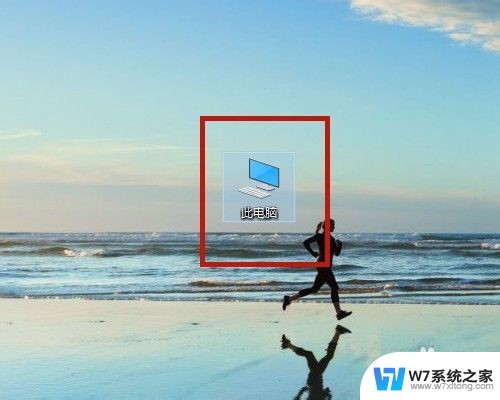 电脑无线网怎么连接 无线网络连接设置方法
电脑无线网怎么连接 无线网络连接设置方法2024-08-31
- 台式电脑如何连接到宽带上网 台式电脑如何设置宽带连接
- 无线网络连接一直未连接 无线网络连接不可用怎么处理
- 台式电脑的网络连接不上怎么办 电脑无法上网解决方法
- windows wifi 无法连接到这个网络 笔记本连接不上家庭无线网络
- 笔记本电脑如何添加无线网络wifi 电脑如何连接无线网络
- 台式电脑突然连不上网了怎么回事 台式电脑连接网络无法上网怎么办
- 电脑突然没有蓝牙功能了 电脑蓝牙连接功能不见了
- 耳机连电脑没有麦克风 耳机插电脑只有声音没有麦克风
- 单元格如何设置下拉框选项 Excel单元格下拉选项设置方法
- 电脑怎么看有没有固态硬盘 怎么辨别电脑中的固态硬盘
- 苹果11怎么截屏截长图 苹果11手机截长图方法
- 右击鼠标没有新建选项 Windows电脑鼠标右键没有新建文件夹选项
电脑教程推荐
- 1 单元格如何设置下拉框选项 Excel单元格下拉选项设置方法
- 2 电脑怎么看有没有固态硬盘 怎么辨别电脑中的固态硬盘
- 3 右击鼠标没有新建选项 Windows电脑鼠标右键没有新建文件夹选项
- 4 华为智慧屏在哪里打开 华为手机智慧识屏如何开启
- 5 压缩文件电脑怎么解压 压缩文件夹解压软件
- 6 微博怎么删除最近访问记录 微博经常访问列表删除方法
- 7 微信图标没有了怎么办 微信图标不见了怎么办
- 8 windows81企业版激活密钥 win8.1企业版密钥激活步骤
- 9 比windows不是正版怎么办 电脑显示此windows副本不是正版怎么办
- 10 网络连接正常但无法上网是什么原因 电脑显示网络连接成功但无法上网